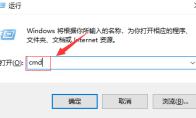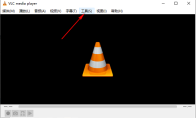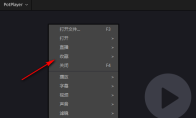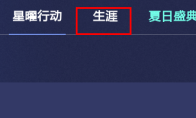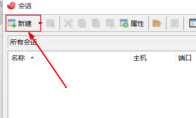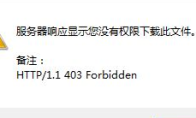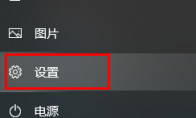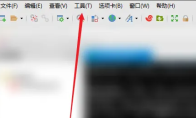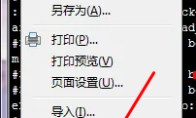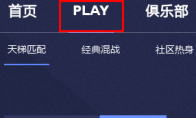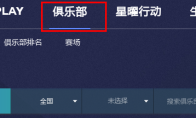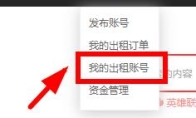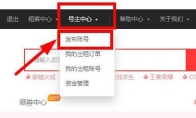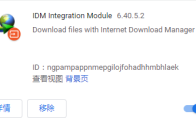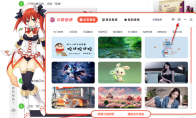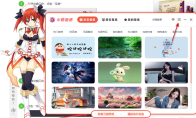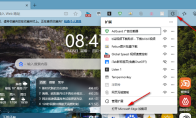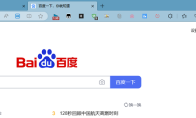84.55MB / 2025-09-30
Steam是一款强大的游戏平台,不少用户在使用软件的时候,出现错误代码105,但是不知道如何解决这种情况。下面为大家带来详细的教程分享,快一起来看看吧!Steam出现错误代码105怎么办方法一:1、"win+R"快捷键开启运行,输入"cmd"回车打开。 2、进入命令提示符窗口后,输入"netshwinsockreset"命令,回车执行。 3、再接着输入"ipconfig/flushdns"命令,回车执行。 4、最后输入"ipconfig/release",回车执行命令,随后将电脑重新启动即可。 方法二:1、双击打开软件,点击左上角的软件图标。 2、接着点击下方选项列表中的"设置"。 3、在打开的窗口界面中,点击左侧栏中的"网页浏览器"选项。 4、然后选择右侧中的"删除网页浏览器缓存",再点击"删除所有浏览器CO
VLC media player是一款功能强大的视频解码神器,还有一些小伙伴对于如何设置动态范围压缩器,还不是很清楚。这里为大家带来详细的教程分享,想了解的小伙伴快一起来看看吧!VLC播放器怎么设置动态范围压缩器1、双击打开软件,点击上方菜单栏中的"工具"。 2、接着点击下方选项列表中的"偏好设置"。 3、在打开的窗口界面中,将左下角"显示设置"一栏中的"全部"勾选上。 4、然后点击左侧"音频"选项中的"滤镜"。 5、最后找到右侧中的"动态范围压缩器",将其小方框勾选上就可以了。
PotPlayer是一款专业的影视片下载的工具,很多用户还不知道如何将收藏夹文件添加到播放列表,还不是很清楚。这里为大家带来详细的教程分享,想了解的小伙伴快一起来看看吧!PotPlayer怎么将收藏夹文件添加到播放列表1、双击打开软件,右击页面空白处,选择选项列表中的"收藏"。 2、接着点击其中的"收藏夹设置"。 3、在打开的窗口界面中,找到收藏夹中需要添加到播放列表中的文件,选中并点击下方中的"添加到播放列表"按钮。 4、然后点击右下角三条横线图标。 5、最后打开播放列表后就可以看到收藏夹中选择的文件了。
B5对战平台是一款非常专业的游戏对战平台,不少用户对于如何查看战绩,还不是很清楚。本文为大家带来关于软件查看战绩的详细教程分享,想了解的小伙伴快一起来看看吧!b5对战平台怎么查看战绩1、双击打开软件,点击上方菜单栏中的"生涯"选项。 2、接着点击下方中的"赛季概览"选项。 3、然后在其中就可以查看到自己的战绩了。
IDM下载器是一款功能强大的支持多线程下载的下载器,我们可以自由设置下载数量。这里为大家带来关于设置下载数量的详细教程,想了解的小伙伴快一起来看看吧!IDM下载器怎么设置下载数量1、双击打开软件,找到左侧栏中的"主要下载队列"右击。 2、接着选择选项列表中的"编辑队列"。 3、在打开的窗口界面中,点击左侧栏中的"主要下载队列"选项,然后点击右侧上方中的"队列中的文件",最后点击选项框的上下箭头按钮即可设置下载数量了。
XShell是一款非常专业的ssh工具,安全的终端模拟工具。本文为大家带来关于Xshell的使用方法教程分享,想了解的小伙伴快一起来看看吧!Xshell怎么使用1、双击打开软件,点击左上角的"新建"选项。 2、在弹出的会话窗口中,输入连接服务器的相关信息。 3、然后再输入SSH的用户名,并将"记住用户名"小方框勾选上,点击"确定"按钮。 4、最后在身份验证界面中,输入正确的密码,并点击"确定"按钮就可以了。
IDM下载器是一款功能强大的下载工具,一些小伙伴遇到显示没有权限下载此文件的情况,不知道如何解决。本文为大家带来详细的教程分享,快一起来看看吧!IDM下载器显示没有权限下载此文件怎么办1、在使用IDM下载器下载YouTube视频时,可以由于不是公开链接下载,只支持自家客户端下载,所以就会提示没有下载权限 2、可能是因为电脑防火墙和杀毒软件的网络限制,禁止了iIDM下载器的正常访问网络行为,所有权限会被拒绝。 解决办法:1、双击打开软件,接着点击上方菜单栏中的"下载"选项。 2、接着点击下方列表中的"选项"。 3、在打开的窗口界面中,点击上方中的"代理服务器"选项卡。 4、再点击其中的"从IE获取"按钮。 5、然后找到"使用自动配置脚本"将其勾选上。 6、最后点击下方中的"确定"即可解决问题。
IDM下载器是一款非常专业的下载工具,一些用户还不知道怎么卸载这款软件,还不是很清楚。这里为大家带来详细的教程分享,想了解的小伙伴快一起来看看吧!IDM下载器怎么卸载方法一:如果使用的是绿色版本的IDM下载器,在软件的安装目录中有"卸载.bat"文件,双击该文件即可进行卸载。方法二:1、如果使用的是安装版本的IDM下载器,则点击左下角的任务栏中的开始,选择菜单列表中的"设置"打开。 2、在打开的窗口界面中,点击其中的"应用"选项。 3、然后在其中找到"internet download manager",最后直接点击下方中的"卸载"按钮就可以了。
XShell是一款非常专业的安全终端模拟的工具,一些用户还不知道如何设置中文。这里为大家带来关于中文的设置教程分享,快一起来看看吧!Xshell怎么设置中文1、双击打开软件,点击上方菜单栏中的"工具"选项。 2、接着点击下方选项列表中的"更改语言"。 3、在打开的窗口界面中,点击"选择语言"右侧的选项框下拉按钮,最后在下方给出的选项列表中选择"Chinese simplified"就可以了。
XShell是一款非常受欢迎的ssh工具,强大的安全终端模拟工具。本文为大家带来关于保存日志的详细教程,想了解的小伙伴快一起来看看吧!Xshell如何保存日志1、双击打开软件,点击左上角的"文件",接着点击下方选项列表中的"属性"。 2、在打开的窗口界面中,点击左侧"高级"选项中的"日志记录",接着将右侧中的"连接时开始日志记录"小方框勾选上。 3、然后点击左侧栏中的"终端"选项,最后点击"编码"右侧的选项框下拉按钮,选择列表中的"Unicode(UTF-8)",这样是为了避免日志文件会出现乱码的情况。
B5对战平台是一款非常不错的游戏工具,我们可以自由邀请好友组队。这里为大家带来关于邀请好友组队的详细教程分享,想了解的小伙伴快一起来看看吧!b5对战平台怎么邀请好友组队1、双击打开软件,点击上方中的"play"选项卡。 2、接着点击其中的"自定义比赛"选项。 3、然后点击上方中的"邀请"按钮。 4、最后在给出的窗口中,邀请想要组队的好友就可以了。
B5对战平台是一款非常专业的游戏对战平台,是很多游戏玩家必备的工具之一。本文为大家带来关于加入俱乐部的详细教程分享,想了解的小伙伴快一起来看看吧!b5对战平台如何加入俱乐部1、点击软件界面上方菜单栏中的"俱乐部"。 2、接着点击其中的"俱乐部广场"选项卡。 3、然后在其中选择一个自己想要加入的俱乐部。 4、最后点击下方中的"申请加入"按钮,随后等待同意就可以加入了。
租号玩是一款专业好用的正规平台,那么你知道如何下架账号吗?本文为大家带来关于下架账号的详细教程分享,想了解的小伙伴快一起来看看吧!租号玩如何下架账号1、双击打开软件,点击上方菜单栏中的"号主中心",接着点击下方选项列表中的"我的出租账号"。 2、进入到新的窗口界面后,可以在"我的出租账号"中查看到所有上架的信息,选中需要下架的账号,点击"下架"按钮,然后根据给出的提示进行操作就可以了。
租号玩是一款非常受欢迎的游戏租号平台,不少小伙伴在使用软件的时候,还不知道如何出租自己的账号。这里为大家带来详细的教程,想了解的小伙伴快一起来看看吧!租号玩如何出租自己的账号1、双击打开软件,点击上方菜单栏中的"号主中心",接着点击下方选项列表中的"发布账号"。 2、然后在打开的窗口中,填写正确的账号游戏等信息,填写完成后,点击"确认发布"就可以了。
IDM下载器怎么安装到浏览器呢?很多用户都喜欢使用IDM下载器,但是不知道如何安装到浏览器。这里带来详细的教程步骤分享,想了解的小伙伴快一起来看看吧!IDM下载器怎么安装到浏览器1、首先在本站下载资源安装包,其中会有crx文件,就是idm插件。 2、接着双击打开Chrome浏览器,点击右上角的三个点图标,选择下方选项列表中的"更多工具",再点击其中的"扩展程序"选项。 3、进入到新的窗口界面后,找到"开发者模式",将其右侧的开关按钮打开,并将"crx文件"拖拽到扩展程序中即可将IDM下载器安装到浏览器了。
租号玩是一款专业的租号游戏平台,不少用户启动游戏的时候出现蓝屏,那么这是什么原因造成的呢?本文为大家带来详细的教程分享,想了解的小伙伴快一起来看看吧!租号玩启动游戏蓝屏怎么办方法一、网络异常由于网络不稳定导致的网络连接异常,可能会导致软件出现蓝屏的情况,这时可以断开网络重新连接,或者更换一个比较稳定的网络。 方法二、软件文件误删软件文件误删或者缺失也可以导致蓝屏的情况。将软件卸载,然后重新下载安装。 方法三、电脑配置问题检查电脑当前是否用提示更新,如果有,根据提示进行更新完成后,重启电脑,再打开软件。方法四、软件Bug等待软件修复完完成后,再打开。
小启壁纸是很多用户必备的壁纸资源工具,我们可以自由更改壁纸显示的方式。本文为大家带来详细的修改步骤分享,想了解的小伙伴快一起来看看吧!小启壁纸如何更改壁纸显示方式1、双击打开软件,点击右上角的三条横线图标。 2、接着点击下方列表中的"选项设置"。 3、在打开的窗口界面中,点击左侧栏中的"全局设置"选项,然后找到右侧中的"显示方式"。 4、点击选项框的下拉按钮,最后在给出的列表中选择合适的选项就可以了。
小启壁纸软件是一款为用户们带来丰富壁纸资源的工具,我们可以随时切换自己喜欢的壁纸资源。这里为大家带来关于软件开启屏幕保护程序的详细教程,想了解的小伙伴快一起来看看吧!小启壁纸如何开启屏幕保护程序功能1、双击打开软件,点击右上角的三条横线图标。 2、接着点击下方列表中的"选项设置"。 3、在打开的窗口界面中,点击左侧栏中的"屏保设置"选项。 4、然后找到右侧中的"开启/关闭屏幕保护程序",最后将其勾选上就可以了。
Edge浏览器软件中,一些小伙伴对于如何设置自动刷新,还不是很清楚。本文为大家带来关于设置自动刷新的详细教程,想了解的小伙伴快一起来看看吧!Edge浏览器怎么设置自动刷新1、双击打开软件,点击上方工具栏中的"扩展"图标,接着点击下方选项列表中的"打开Microsoft Edge加载项"。 2、进入到新的窗口界面后,在左上角搜索框中输入"Refreshless for Microsoft Edge",回车搜索。 3、接着找到其中的程序,点击"获取"按钮。 4、然后在上方弹出的提示框中点击"添加扩展"。 5、添加完成后,点击上方中的"扩展"图标,找到"Refreshless for Microsoft Edge",将其右侧的眼睛图标打开,让其显示在工具栏中。 6、最后打开一个需要刷新的页面,点击上方工具栏中的"刷新
Edge浏览器软件是很多用户必备的浏览器工具,系统自带的一款软件。这里为大家带来关于关闭表单自动填充的详细教程,想了解的小伙伴快一起来看看吧!Edge浏览器怎么关闭表单自动填充1、双击打开软件,点击右上角的三个点"..."按钮。 2、接着点击下方选项列表中的"设置"。 3、在打开的窗口界面中,点击左侧栏中的"个人资料",再点击右侧中的"个人信息"选项。 4、然后找到右侧中的"保存并填充基本信息"以及"在注册表单上自动填写我的信息",最后将其开关按钮关闭即可。
179.41MB
2025-12-05
14.02MB
2025-12-05
54.17MB
2025-12-05
221.12MB
2025-12-05
24.98MB
2025-12-05
89.13MB
2025-12-05
84.55MB / 2025-09-30
248.80MB / 2025-07-09
2.79MB / 2025-10-16
63.90MB / 2025-11-06
1.90MB / 2025-09-07
210.99MB / 2025-06-09
374.16MB / 2025-10-26
京ICP备14006952号-1 京B2-20201630 京网文(2019)3652-335号 沪公网安备 31011202006753号违法和不良信息举报/未成年人举报:legal@3dmgame.com
CopyRight©2003-2018 违法和不良信息举报(021-54473036) All Right Reserved